《零基础入门学习Python》第056讲:论一只爬虫的自我修养4:网络爬图
今天我们结合前面学习的知识,进行一个实例,从网络上下载图片,话说我们平时闲来无事会上煎蛋网看看新鲜事,那么,熟悉煎蛋网的朋友一定知道,这里有一个 随手拍 的栏目,我们今天就来写一个爬虫,自动抓取每天更新的 随手拍。
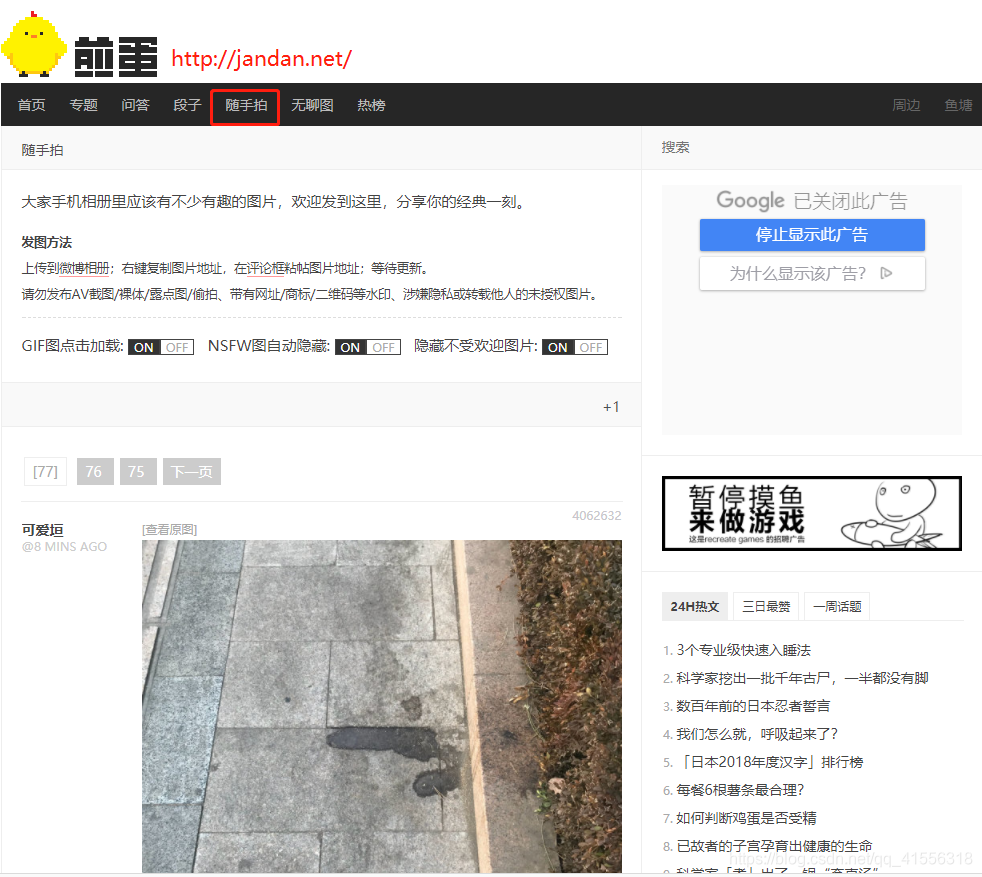
要写爬虫,首先要做的第一件事就是踩点,主动发现网页之间的规律,还有图片链接之间有什么规律,例如说,该网站的链接形式为:http://jandan.net/ooxx/page-‘页码数’#comments,(页码数应该小于等于当天的页码数(即目前最大页码数)),
1.那我们怎样获取目前最大的页码数呢(最新页码),我们在页码[77]这个位置点击右键,审查元素,看到了:<span class="current-comment-page">[77]</span>
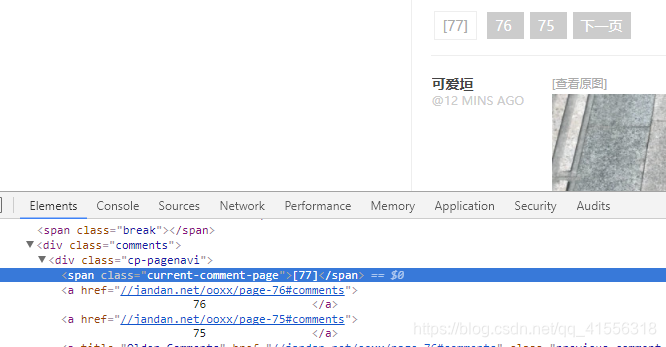
我们完全可以通过搜索 current-comment-page 在后面偏移 3 位就可以得到 77 这个最新的页面,因为你不能去输入一个具体的数字,因为这里的数字每天都会改变。
2.我们在图片的位置点击右键,审查元素,发现了图片的地址,都是来自于新浪,然后都在 img 标签里,我们就可以使用 img src 作为关键词来进行查找,搜索到了图片的地址就可以参照我们之前下载一只猫的例子了。把下面图片的地址用 urlopen() 打开,然后将其 save 到一个文件里去(二进制),就可以了。
<img src="http://ww3.sinaimg.cn/mw600/006XNEY7gy1fy62ba9d6cj30u00u0x6p.jpg" style="max-width: 480px; max-height: 750px;">
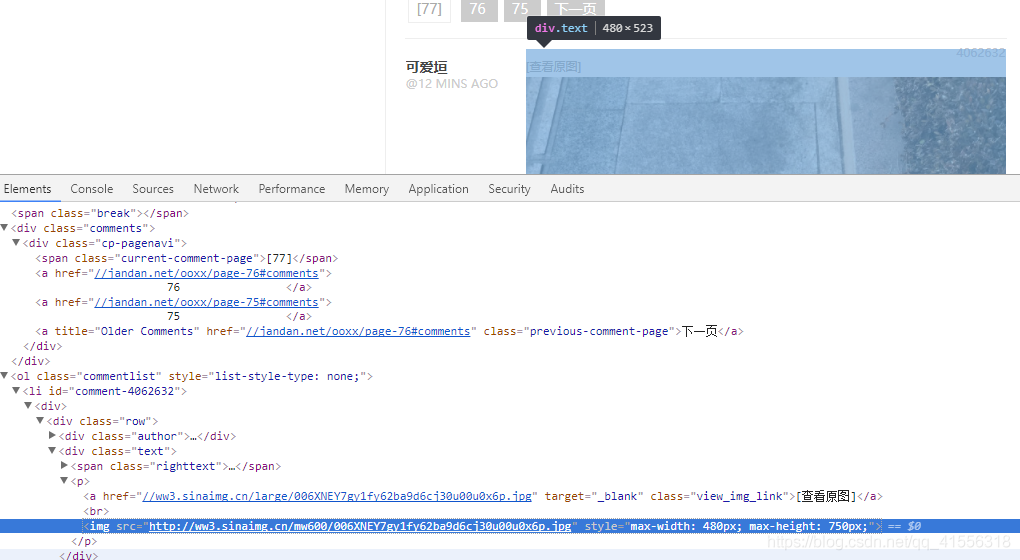
我们弄清楚了以上几点,就可以开始写我们的爬虫程序啦.....
(我们抓取前10页的图片,保存到指定的本地文件夹中)
下面是老师讲的代码:
-
#从煎蛋网的随手拍栏目下载图片 -
import urllib.request -
import os -
import random -
def url_open(url): -
req = urllib.request.Request(url) -
req.add_header('User-Agent', 'Mozilla/5.0 (Windows NT 6.3; WOW64) AppleWebKit/537.36 (KHTML, like Gecko) Chrome/39.0.2171.65 Safari/537.36') -
#使用代理(就加入下面五行) -
#proxies = ['119.6.144.70:81', '111.1.36.9:80', '203.144.144.162:8080'] -
#proxy = random.choice(proxies) -
#proxy_support = urllib.request.ProxyHandler({'http':proxy}) -
#opener = urllib.request.build_opener(proxy_support) -
#urllib.request.install_opener(opener) -
response = urllib.request.urlopen(url) -
html = response.read() -
return html -
def get_page(url): #得到最新页面的页码数 -
html = url_open(url) -
html = html.decode('utf-8') #因为要以字符串的形式查找,所以要 decode -
#然后就是查找 html 中的 'current-comment-page' -
a = html.find( 'current-comment-page') + 23 #加上 23 位偏移就刚到到页码数的第一位数字 -
b = html.find(']', a) #找到 a 位置之后的第一个方括号所在位置的索引坐标 -
return html[a : b] #这就是最新的页码数啦 -
def find_imgs(url): #给一个页面的链接,返回所有图片地址组成的列表 -
html = url_open(url).decode('utf-8') -
img_addrs = [] #声明一个保存图片地址的列表 -
#查找图片地址 -
a = html.find('img src=') -
while a != -1: -
b = html.find('.jpg', a, a+255) #在 a 到 a+255 区间找 '.jpg',防止有不是 '.jpg' 格式的图片 -
#如果 b 找不到,b 就返回 -1 -
if b != -1: -
img_addrs.append(html[a+9: b+4]) -
else: -
b = a + 9 -
a = html.find('img src=', b) -
return img_addrs -
def save_imgs(folder, img_addrs): -
for each in img_addrs: -
filename = each.split('/')[-1] -
with open(filename, 'wb') as f: -
img = url_open(each) -
f.write(img) -
def download_figures(folder = 'figures', page = 10): -
os.mkdir(folder) #创建文件夹 -
os.chdir(folder) -
url = "http://jandan.net/ooxx/" #随手拍栏目的链接,也是最新页面的链接 -
page_num = int(get_page(url)) #得到最新页面的页码数 -
for i in range(page): -
page_url = url + 'page-' + str(page_num) + '#comments' #得到要爬取的页面的链接 -
print(page_url) -
img_addrs = find_imgs(page_url) #得到页面所有图片的地址,保存为列表 -
save_imgs(folder, img_addrs) #保存图片到本地文件夹 -
page_num -= 1 #逐步找到前几个页面 -
if __name__ == '__main__': -
download_figures()
但是现在,煎蛋网用这段代码是无法实现的了,主要问题在于 没有办法爬取到 .jpg,这是因为这个网站已经被加密了。
怎样判断一个网站被加密了,就是
使用urllib.urlopen导出html文本和审查元素中相应字段对不上。
以后你会发现对不上是常态,一般是JS加密的 可以说大一点的网站这些信息都会对不上。
那怎么解决呢?
目前我只用的一种方法就是:使用selenium爬取js加密的网页
需要详细讲解的可以查看:python使用selenium爬取js加密的网页
所以呢,我的代码就是下面这样子了:
-
#从加密的煎蛋网的随手拍栏目下载图片 -
import os -
from selenium import webdriver -
import urllib.request -
def url_open(url): #返回普通不加密网页的源码(速度快) -
req = urllib.request.Request(url) -
req.add_header('User-Agent', 'Mozilla/5.0 (Windows NT 10.0; WOW64) AppleWebKit/537.36 (KHTML, like Gecko) Chrome/63.0.3239.132 Safari/537.36') -
response = urllib.request.urlopen(url) -
html = response.read() -
return html -
def url_open_jm(url): #返回加密网页的源码(速度慢) -
chrome = webdriver.Chrome() -
chrome.get(url) -
html = chrome.page_source -
return html #返回的就是字符串 -
''' -
def get_page(url): #得到最新页面的页码数(可以使用不加密读码得到,为了加快速度) -
html = url_open(url) -
#然后就是查找 html 中的 'current-comment-page' -
a = html.find( 'current-comment-page') + 23 #加上 23 位偏移就刚到到页码数的第一位数字 -
b = html.find(']', a) #找到 a 位置之后的第一个方括号所在位置的索引坐标 -
return html[a : b] #这就是最新的页码数啦 -
''' -
def get_page(url): #得到最新页面的页码数 -
html = url_open(url) -
html = html.decode('utf-8') #因为要以字符串的形式查找,所以要 decode -
#然后就是查找 html 中的 'current-comment-page' -
a = html.find( 'current-comment-page') + 23 #加上 23 位偏移就刚到到页码数的第一位数字 -
b = html.find(']', a) #找到 a 位置之后的第一个方括号所在位置的索引坐标 -
return html[a : b] #这就是最新的页码数啦 -
def find_imgs(url): #给一个页面的链接,返回所有图片地址组成的列表 -
html = url_open_jm(url) #这个必须使用加密打开的方式 -
img_addrs = [] #声明一个保存图片地址的列表 -
#查找图片地址 -
#加密的网页破解后得到的图像在这里: -
#<img src="http://ww3.sinaimg.cn/mw600/006XNEY7gy1fy66dacugfj30qh0zkdhu.jpg" -
#所以要先找jpg,然后找img src= -
a = html.find('.jpg') -
while a != -1: -
b = html.rfind('img src=', a-100, a) #在 a-100 到 a区间找 'img src=',必须反向查找 -
#如果 b 找不到,b 就返回 -1 -
if b != -1: -
img_addrs.append(html[b+9: a+4]) -
a = html.find('.jpg', a+4) -
for each in img_addrs: -
print(each) -
return img_addrs -
def save_imgs(folder, img_addrs): -
for each in img_addrs: -
filename = each.split('/')[-1] -
with open(filename, 'wb') as f: -
img = url_open(each) -
f.write(img) -
def download_figures(folder = 'figures', page = 2): -
os.mkdir(folder) #创建文件夹 -
os.chdir(folder) -
url = "http://jandan.net/ooxx/" #随手拍栏目的链接,也是最新页面的链接 -
page_num = int(get_page(url)) #得到最新页面的页码数 -
for i in range(page): -
page_url = url + 'page-' + str(page_num) + '#comments' #得到要爬取的页面的链接 -
print(page_url) -
img_addrs = find_imgs(page_url) #得到页面所有图片的地址,保存为列表 -
save_imgs(folder, img_addrs) #保存图片到本地文件夹 -
page_num -= 1 #逐步找到前几个页面 -
if __name__ == '__main__': -
download_figures()
